liberar Memoria RAM ¿Cómo liberar Memoria RAM de mi teléfono? Trucos y Consejos
- Antes que nada… ¿Qué es la memoria RAM?
- En resumen, la Memoria RAM se trata del lugar donde se encuentra cargado el sistema operativo y las apps que estés utilizando, incluidas las de segundo plano.

¿Cómo liberar Memoria RAM de mi teléfono? Trucos y Consejos
¿Necesitas liberar Memoria RAM de tu móvil?¡Atento al post!
Antes que nada… ¿Qué es la memoria RAM?
Si has llegado a este post es porque quieres liberar memoria RAM, pero ¿sabes si deberías hacerlo?
La memoria RAM (Random Access Memory) es una memoria de acceso aleatorio. Aquí se cargan todas las instrucciones y aplicaciones que se ejecutan en el procesador, GPU, etc. Es decir, se trata de aquella memoria que mantiene preparadas las cosas en un entorno gráfico para que, gracias a la CPU, puedas verlas o escucharlas. Puedes leer y escribir en ella en cualquier posición, por lo que toda la información que pides a tu terminal (ya sean fotos, aplicaciones, vídeos, etc.) se hace de manera rápida.
En resumen, la Memoria RAM se trata del lugar donde se encuentra cargado el sistema operativo y las apps que estés utilizando, incluidas las de segundo plano.
En Android el uso de la memoria RAM se gestiona automáticamente:
- El sistema la llena con las apps que utilices.
- Si el sistema puede abrir una aplicación con normalidad no pasará nada, se abrirá normalmente.
- Cuando intentas abrir una aplicación nueva cuando la memoria está llena, el sistema cerrará la aplicación que hace más tiempo que no utilizas para dejar espacio a la nueva.
¿Debo liberar Memoria RAM?
La memoria RAM es un componente importante para que tu teléfono vaya fluido. Liberarla no tiene mucho sentido, pero sí que puedes aprender a gestionarla. En este post te traemos las claves para que gestiones la memoria RAM de tu teléfono Android desmintiendo las leyendas urbanas.
- Si te dedicas a liberar constantemente espacio de tu RAM también deberás cargar de nuevo las aplicaciones que utilices, por lo que es una pérdida de tiempo y consumo de batería innecesario. Si realmente quieres ahorrar batería te aconsejamos que leas estos 16 trucos para ahorrar batería en tu móvil. También sería aconsejable que evites que tu móvil se caliente con estos consejos.
- No pasa nada porque tengas la memoria RAM llena. Las apps que ya están cargadas en la RAM, al lanzarlas van muchísimo más rápido que las que lanzamos por primera vez. ¿Esto qué significa? Que si eliminas las aplicaciones de tu RAM, a la hora de abrirlas tu teléfono irá más lento y su autonomía disminuirá.
¿Cuándo es bueno liberar la memoria RAM?
Como te hemos indicado antes, no es bueno estar limpiado tu memoria RAM constantemente, pero hay situaciones en las que si puedes liberar aplicaciones en segundo plano:
- Cuando la aplicación que se encuentra en segundo plano consume mucha batería (sobre todo aplicaciones que tiran mucho de la geolocalización).
- Si una aplicación te falla o no funciona bien.
- En caso de que tu teléfono no vaya con fluidez puedes cerrar alguna aplicación. Mira las apps que no uses a menudo o las que consuman más recursos de tu Memoria RAM y empieza a cerrarlas en ese orden.
Trucos para Liberar memoria RAM:
1. Desactiva aplicaciones preinstaladas de fábrica
Muchas de las aplicaciones que tienes en tu teléfono vienen preinstaladas de fábrica y no las utilizas para nada. Aunque no utilices una app podría ocupar tu RAM en segundo plano , así, gastar batería sin que tú lo supieses. Como este tipo de aplicaciones no pueden ser borradas, la solución es que las desactives:
Ve a Ajustes > Aplicaciones > Haz clic en la aplicación que quieras y pulsas en Desactivar. De este modo la app dejará de ejecutarse en segundo plano y tampoco recibirá actualizaciones.
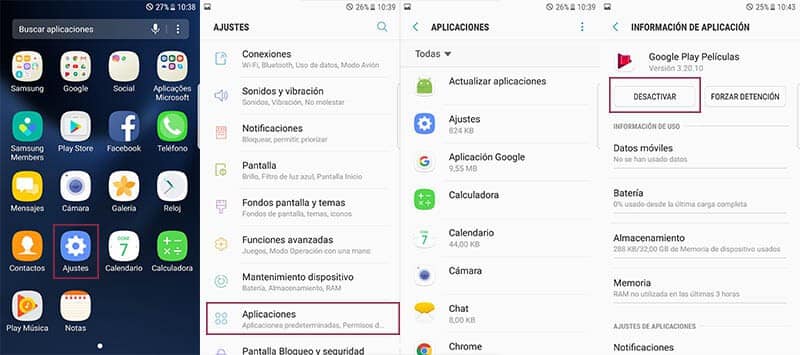
2. Cierra aplicaciones de la multitarea
Puedes cerrar de una vez todas las aplicaciones, o puedes cerrarlas una a una.
Si quieres cerrar todas las aplicaciones que tengas en la multitarea es muy sencillo:
- Simplemente tienes que entrar en la multitarea haciendo clic en el botón del cuadrado o las barras(dependiendo del modelo).
- Una vez en el menú verás todas las apps que tienes abiertas y puedes cerrarlas todas de una haciendo click sobre el cuadrado “Cerrar todo”.
- Desde Android 6.0 Marshmallow se puede consultar cuánta memoria consume cada aplicación. En Ajustes >Memoria >Memoria usada por las aplicaciones.
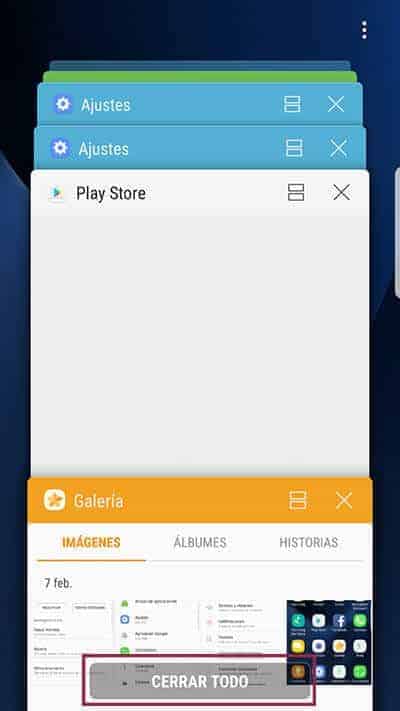
Sin embargo, si lo que quieres es cerrar sólo una aplicación:
- Debes ir a la multitarea y
- Pulsar con el dedo desplazándolo a la izquierda o a la derecha. Verás como se cierra (desaparece).
3. Desactiva las animaciones
Anula las animaciones pinchando en opciones de desarrollador, Ajustes avanzados, Animación, y desactiva la casilla.


Escríbenos un comentario: